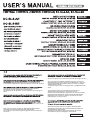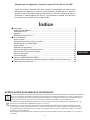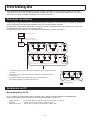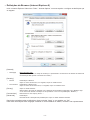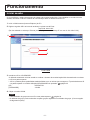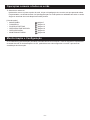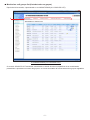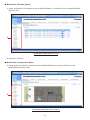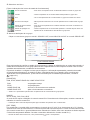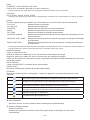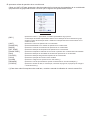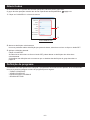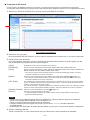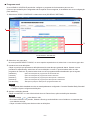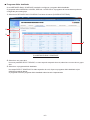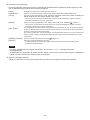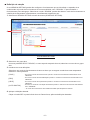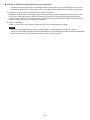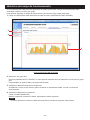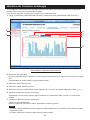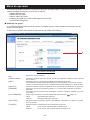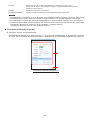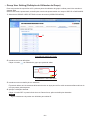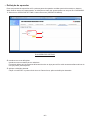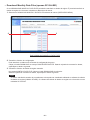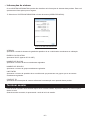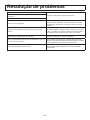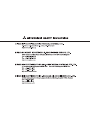A página está carregando...

– 1 –
Antes de utilizar o produto, leia este manual de instruções na íntegra para
assegurar que aprende a utilizá-lo correctamente. Depois de ler o manual,
guarde-o num local seguro para referência futura. Se tiver qualquer dúvida ou
problema, o manual poderá ser-lhe útil. Leia também o manual de instruções
fornecido com o aparelho de ar condicionado.
❚ PRECAUÇÕES NA ELIMINAÇÃO DE RESÍDUOS
O controlo central pode ter este símbolo. Signi ca que os resíduos de equipamentos eléctricos e electrónicos (REEE de
acordo com a directiva 2012/19/UE) não devem ser misturados com resíduos domésticos. O controlo central deve ser
tratado em instalações de tratamento autorizadas para reutilização, reciclagem e recuperação, não devendo seguir o
uxo de resíduos urbanos. Para obter mais informações, contacte o instalador ou as autoridades locais.
Este símbolo impresso nas baterias acopladas no controlo central contém informação para os utilizadores nais, de
acordo com a directiva da UE 2006/66/CE, artigo 20.º, anexo II.
As baterias, no m das suas vidas úteis, devem ser descartadas separadamente dos resíduos domésticos gerais.
Se um símbolo químico estiver impresso sob o símbolo mostrado acima, o mesmo signi ca que as baterias contêm
um metal pesado em determinada concentração. Tal é indicado como se segue: Hg:mercúrio (0,0005%), Cd:cádmio
(0,002%), Pb:chumbo (0,004%)
Deve descartar as baterias de forma correcta no ponto de colecta de resíduos da sua comunidade, ou num ponto de
reciclagem.
Índice
■ Introdução ............................................................................................................ 2
Descrição do sistema ........................................................................................... 2
Ambientes de PC ................................................................................................. 2
Ligação ................................................................................................................. 3
De nições iniciais do PC ...................................................................................... 3
■ Funcionamento .................................................................................................... 5
Iniciar sessão ....................................................................................................... 5
Operações comuns a todos os ecrãs ................................................................... 6
Monitorização e Con guração ............................................................................. 6
Alterar todos ....................................................................................................... 12
De nição de programa ....................................................................................... 12
Histórico de tempo de funcionamento ................................................................ 19
Histórico do Consumo de Energia ..................................................................... 20
Menu de operador .............................................................................................. 21
Terminar sessão ................................................................................................. 27
■ Utilizar o MAINTENANCE MENU ...................................................................... 28
Operation Data Monitoring (Monitorização dos Dados de Funcionamento) ...... 28
■ Resolução de problemas ................................................................................... 29
PORTUGUÊS
Obrigado por ter adquirido o Controlo Central SC-SL4-AE, SC-SL4-BE.

– 2 –
Introdução
Este sistema de monitorização Web monitoriza e opera o aparelho de ar condicionado ligado ao Controlo
Central SC-SL4-AE ou SC-SL4-BE (doravante designado por “SL4”) a partir de um Web browser no seu PC.
Além disso, consulte o manual do utilizador do controlo central SL4.
Descrição do sistema
A fi gura que se segue apresenta a confi guração básica do sistema. O controlo central SL4 ligado ao aparelho
de ar condicionado está directamente ligado ao PC de monitorização e operação.
O sistema de monitorização Web pode monitorizar e operar os aparelhos de ar condicionado por grupo. Não
pode monitorizar nem operar as unidades por bloco.
As defi nições de bloco devem ser confi guradas na unidade de controlo central SL4.
Aparelho de ar condicionado
1
Controlo
central
Internet
Explorer
R
R
R
R
R
R
Aparelho de ar condicionado
17
Aparelho de ar condicionado
2
Aparelho de ar condicionado
18
Aparelho de ar condicionado
4
Aparelho de ar condicionado
20
Grupo 1
Grupo P +1
Grupo 2
Bloco 2
Grupo P
Grupo Q
Aparelho de ar condicionado
3
Aparelho de ar condicionado
19
Aparelho de ar condicionado
5
Aparelho de ar condicionado
21
Bloco 1
PC de monitorização e operação
Ethernet 10BASE-T ou 100BASE-TX
Ligação via concentrador ou ligação directa
Aparelho de ar condicionado
P
Aparelho de ar condicionado
30
• É possível confi gurar um máximo de 16 aparelhos de ar condicionado para
um grupo.
• Não utilize o controlo remoto para grupos diferentes de aparelhos de ar
condicionado.
• É possível confi gurar um máximo de 12 grupos para um bloco.
• É possível confi gurar um máximo de 20 blocos.
Aparelho de ar condicionado
1
R
Aparelho de ar condicionado
2
Aparelho de ar condicionado
4
Grupo 1 Grupo 2
Aparelho de ar condicionado
3
R
: Controlo remoto
Ambientes de PC
• Especifi cações do PC
O PC a utilizar com este produto não é fornecido com o sistema. Deverá prepará-lo separadamente.
Segue-se uma descrição dos requisitos mínimos de desempenho para o PC.
• Relógio de CPU : Pentium 500 MHz ou superior (recomenda-se 2 GHz ou superior)
• Memória : 512 MB ou mais (recomenda-se 1 GB ou mais)
• Resolução do ecrã : 1280 x 1024 ou superior (recomenda-se 1366 x 768)

– 3 –
• Sistema operativo e Web browser
A tabela que se segue indica as combinações suportadas entre sistemas operativos e Web browsers.
Se pretender utilizar outras combinações, contacte seu representante.
Internet Explorer 10 Internet Explorer 11 Edge
Windows
®
7
Windows
®
8
Windows
®
8.1
Windows
®
10
(**)
: É possível utilizar, : Não é possível utilizar
* Reinicie o Internet Explorer regularmente.
* Windows e Windows Vista são marcas comerciais registadas da Microsoft Corporation nos Estados Unidos e/
ou noutros países.
** Pode ser diferente do apresentado no Internet Explorer dependendo do ecrã, mas tal não infl uencia o
funcionamento.
Ligação
• Ligação à Ethernet dedicada
Ligue directamente este produto ao PC utilizando um cabo de Ethernet 10BASE-T ou 100BASE-TX.
Se estiver a utilizar um concentrador, não ligue outros dispositivos ao mesmo.
• Ligação à Internet ou a uma Intranet do edifício
Se pretender ligar este produto à Internet ou a uma Intranet (LAN do escritório) no edifício, contacte o seu
representante. Este serviço é pago.
Defi nições iniciais do PC
• Defi nições da Ethernet dedicada
É necessário confi gurar as defi nições de comunicação (defi nições de TCP/IP) para o PC de monitorização e
operação.
Consulte o manual do utilizador do PC para obter mais informações.
Para utilizar este produto com o endereço IP predefi nido, de origem, confi gure as defi nições que se seguem no
PC:
• Endereço IP Entre 192.168.0.1 e 192.168.0.254
(excluindo 192.168.0.120, uma vez que este endereço é utilizado pelo controlo central SL4)
• Máscara de sub-rede 255.255.255.0
• Gateway predefi nido Não aplicável
• Servidor DNS preferido Não aplicável
• Servidor DNS alternativo Não aplicável
• Defi nições para a Internet ou uma Intranet no edifício
Contacte o seu representante. Este serviço é pago.

– 4 –
• Defi nições do Browser (Internet Explorer 9)
Inicie o Internet Explorer. Seleccione “Tools”- “Internet Options” no menu superior e confi gure as defi nições que
se seguem.
[General]
• Homepage http://192.168.0.120/
(Se introduzir este URL no campo do endereço, é apresentado o ecrã de início de sessão do sistema de
monitorização Web quando o browser for iniciado.)
[Security]
• Internet Predefi nição: “Medium”
Clique no ícone da Internet e, em seguida, clique em “Default Level”.
• Local intranet Predefi nição: “Medium-low”
Clique no ícone de Intranet local e, em seguida, clique em “Default Level”.
[Privacy]
Clique no botão “Default”.
(Este produto não pode ser utilizado com a defi nição de privacidade confi gurada como “Medium High”
ou um valor mais elevado. Certifi que-se de que defi ne o nível com a predefi nição, “Medium”.)
[Connections]
Não seleccione “Use a proxy server…”.
[Advanced]
Predefi nição
Recomenda-se a utilização das predefi nições. Clique no botão “Restore Defaults”.
Depois de concluídas todas as defi nições, clique no botão “Apply” e, em seguida, em “OK”.
Para obter informações sobre a ligação à Internet ou a uma Intranet no edifício, contacte o seu representante.

– 5 –
Funcionamento
Iniciar sessão
O ecrã LOGIN é a página de arranque do sistema de monitorização Web. Para visualizar o ecrã de início de
sessão, introduza o URL do sistema de monitorização Web no Web browser do PC.
1. Inicie o Web browser (Internet Explorer) do PC.
2. Digite o seguinte URL na barra de endereço e prima a tecla Enter.
http://192.168.0.120/
(Se tiver alterado o endereço IP deste produto, digite o novo endereço IP em vez de 192.168.0.120.)
2
3
4
Ecrã LOGIN
3. Introduza a ID e a PASSWORD.
O utilizador autorizado a iniciar sessão e a utilizar o sistema de monitorização Web é autenticado com base
na ID e na palavra-passe.
* A ID e a palavra-passe predefi nidas estão defi nidas com os valores que se seguem. É possível alterar a ID
e a palavra-passe no ecrã de defi nição ID/PASSWORD do operador.
página 25
[ID] : OPERATOR
[PASSWORD] : 123456
4. Clique no botão LOGIN.
Nota
• Cada utilizador de grupo tem uma ID e uma palavra-passe.
página 24
• O utilizador de grupo pode monitorizar e operar grupos registados no utilizador de grupo. (Com excepção
de algumas funções)

– 6 –
Operações comuns a todos os ecrãs
1. Seleccionar cada ecrã
Na barra de menus na parte superior do ecrã, clique na hiperligação do nome do ecrã que pretende utilizar.
É apresentado o ecrã seleccionado. As hiperligações para os ecrãs podem ser utilizadas em todos os ecrãs.
Segue-se uma lista dos ecrãs disponíveis neste produto.
[Lista de ecrãs]
• MONITORING
página 7
• CHANGE ALL
página 12
• SCHEDULE SETTING
página 12
• OPERATION TIME HISTORY
página 19
• OPERATOR MENU
página 21
• MAINTENANCE MENU
página 28
Monitorização e Confi guração
O ecrã Monitoring (Monitorização) actualiza automaticamente a informação a cada 30 segundos. Dependendo
do estado da rede ou do desempenho do PC, poderá demorar vários segundos a concluir o processo de
actualização da informação.

– 7 –
■ Monitorizar a all groups list (Lista de todos os grupos)
Depois de iniciar sessão, é apresentado o ecrã MONITORING (ALL GROUPS LIST).
1
Ecrã MONITORING (ALL GROUPS LIST)
O ecrã ALL GROUPS LIST monitoriza centralmente o estado de todos os aparelhos de ar condicionado
pretendidos e apresenta os nomes dos grupos e os ícones do estado de funcionamento dos grupos registados.
1

– 8 –
■ Monitorizar a lista de grupos
1.
Clique em GROUP LIST na barra de menus (MONITORING), ou no botão LIST do ecrã MONITORING
(BLOCK LIST).
2
Ecrã MONITORING (GROUP LIST)
2. Seleccione um bloco.
■
Monitorizar o esquema do bloco
1.
Clique em BLOCK LAYOUT na barra de menus (MONITORING), ou no botão LAYOUT do ecrã
MONITORING (GROUP LIST).
2
Ecrã MONITORING (BLOCK LAYOUT)
2
2

– 9 –
2. Seleccione um bloco.
[Tipos e indicações dos ícones de estado do funcionamento]
Em funcionamento : Pelo menos um aparelho de ar condicionado está a funcionar no grupo alvo.
Parado : Todos os aparelhos de ar condicionados estão parados no grupo alvo.
Erro : Um ou mais aparelhos de ar condicionado no grupo alvo estão com avaria.
Erro de comunicação : Não é possível monitorizar um ou mais aparelhos de ar condicionado no grupo
alvo.
Estado de funcionamento
em ausência
: Pelo menos um aparelho de ar condicionado está a funcionar em ausência no
grupo alvo.
Estado de paragem em
ausência
: Todos os aparelhos de ar condicionado pararam e o estado de pelo menos um
aparelho de ar condicionado é de ausência no grupo alvo.
3. Alterar as defi nições de um grupo
Clique no nome de um grupo no ecrã ALL GROUPS LIST, no ecrã BLOCK LAYOUT ou no ecrã GROUP LIST.
4
5
Ecrã CHANGE GROUP
Este ecrã permite-lhe verifi car o estado de funcionamento e alterar as defi nições de um grupo seleccionado. O
estado de funcionamento de um grupo seleccionado é apresentado no lado esquerdo do ecrã. Este ecrã não
actualiza automaticamente o estado de funcionamento.
É possível visualizar e confi gurar os itens que se seguem. A informação apresentada, para além do estado
de funcionamento/paragem e do símbolo do fi ltro, está relacionada com o aparelho de ar condicionado
especifi cado como representativo. (Para conhecer as defi nições da unidade representativa, consulte a
página 21.)
[RUN/STOP]
RUN, STOP, HOME LEAVE ON, HOME LEAVE STOP
RUN : a operação começa
STOP : a operação pára
HOME LEAVE ON : inicia-se o funcionamento em ausência
HOME LEAVE OFF : pára o funcionamento em ausência
* “STOP” só é apresentado quando todos os aparelhos de ar condicionado do grupo param.
[MODE]
AUTO, COOL, DRY, FAN, HEAT
O modo AUTO requer a defi nição do controlo central SL4. Para obter mais informações, consulte o manual do
utilizador do controlo central SL4.
* A defi nição AUTO não está disponível para alguns modelos de aparelho de ar condicionado.
[SET TEMP.]
Por predefi nição, é possível defi nir a temperatura no intervalo de 18 ºC a 30 ºC em incrementos de 0,5 ºC. Quando
selecciona um modo de funcionamento, o intervalo aumenta até aos limites superior e inferior do modo seleccionado.
(No controlo central SL4, é possível alternar entre Fahrenheit e Celsius, bem como aumentar os limites superior
e inferior da temperatura defi nida. Consulte o manual do utilizador do controlo central SL4.)
* Quando se defi ne Home Leave On, não é possível defi nir o modo e a temperatura.

– 10 –
[FAN]
POWERFUL, HIGH, MEDIUM, LOW, AUTO
Para AUTO é necessária a defi nição do controlo central SL4.
* Algumas defi nições não estão disponíveis para alguns modelos de aparelho de ar condicionado.
[LOUVER]
AUTO, STOP1, STOP2, STOP3, STOP4
* A defi nição das grelhas é ignorada quando é confi gurada para um aparelho de ar condicionado sem a função de grelhas.
[LOCK]
Este item especifi ca em que medida é que o funcionamento do controlo remoto deve ser desactivado.
ALL LOCK : Desactiva todas as operações
ALL UNLOCK : Permite todas as operações
RUN/STOP : Desactiva as operações de funcionamento/paragem
MODE : Desactiva as operações do modo de funcionamento
SET TEMP. : Desactiva a alteração da defi nição de temperatura
RUN/STOP & MODE : Desactiva as operações de funcionamento e paragem e as operações do modo
de funcionamento
RUN/STOP & SET TEMP. : Desactiva as operações de funcionamento e paragem e a alteração da defi nição
de temperatura
MODE & SET TEMP. : Desactiva as operações do modo de funcionamento e a alteração da defi nição
de temperatura
* As defi nições individuais não estão disponíveis para alguns modelos de aparelho de ar condicionado. Nesses modelos, só
é possível seleccionar “Permitir todas” (ALL UNLOCK) e “Desactivar todas” (ALL LOCK).
[ENERGY SAVING]
Clique no botão ON ou OFF.
Quando se selecciona o botão ON, inicia o funcionamento em poupança de energia.
Quando se selecciona o botão OFF, pára o funcionamento em poupança de energia.
Utilize este funcionamento para poupar energia. A temperatura defi nida da unidade é alterada de acordo com a
temperatura exterior.
[FILTER RESET]
Clique no botão RESET e o símbolo do fi ltro é desactivado.
[ROOM TEMP.]
Apresenta a temperatura ambiente da unidade representativa.
[OTHERS]
Apresenta o símbolo do fi ltro, a manutenção, o símbolo do programa, a poupança de energia e o modo
silencioso.
Este mostra o grupo que é abrangido pelo programa do dia que está a decorrer.
Poupança de energia (Mostra o grupo abrangido pela poupança de energia.)
Modo silencioso (Mostra o grupo abrangido pelo modo silencioso.)
Este indicador acende-se se pelo menos um aparelho de ar condicionado num bloco ou
num grupo necessitar de manutenção do fi ltro. Quando tal acontecer, limpe os fi ltros.
Inspecção, Inspecção 1, inspecção 2
Procedimento de apoio (inspecção 3)
4. Alterar defi nições
Seleccione um item no menu pendente relativo à defi nição que pretende alterar.
5. Aplique a defi nição alterada.
Clique no botão SET.
Se seleccionar vários itens e clicar no botão SET, poderá alterar as defi nições dos vários itens
colectivamente.

– 11 –
6. Apresentar a lista de aparelhos de ar condicionado
Clique em UNIT LIST para apresentar a lista de estados de funcionamento dos aparelhos de ar condicionado
que pertencem ao grupo seleccionado. Os itens que se seguem são apresentados na lista.
Ecrã UNIT LIST
[REP. ]
: Apresenta a marca “” para indicar a unidade representativa do grupo alvo.
A informação da unidade representativa refl ecte-se na defi nição de funcionamento do grupo,
excepto no caso da informação sobre o estado de run/stop/home leave on/home leave off e o
símbolo do fi ltro.
[UNIT]
: Apresenta o número do aparelho de ar condicionado.
[RUN/STOP]
: Apresenta RUN/STOP como estado do aparelho de ar condicionado.
[MODE]
: Apresenta o modo de funcionamento do aparelho de ar condicionado.
[SET TEMP.]
: Apresenta a defi nição de temperatura do aparelho de ar condicionado.
[ROOM TEMP.]
: Apresenta a temperatura ambiente do local onde o aparelho de ar condicionado está instalado.
[FAN]
: Apresenta a defi nição de velocidade da ventoinha do aparelho de ar condicionado.
[LOUVER]
: Apresenta a defi nição das grelhas do aparelho de ar condicionado.
[LOCK]
: Apresenta a operação de controlo remoto inválida.
[ALARM]
: Apresenta o código de erro quando ocorre uma avaria.(*)
[DEMAND]
: Apresenta o nível de processamento quando é introduzido um sinal de solicitação.(*)
[OTHERS]
: Apresenta o símbolo do fi ltro, a manutenção, o símbolo do programa, a poupança de energia e
o modo silencioso.(*)
(*) Para obter mais informações sobre cada item, consulte o manual do utilizador do controlo central SL4.

– 12 –
Alterar todos
O ecrã CHANGE ALL permite-lhe efectuar operações colectivas para o grupo alvo.
O grupo alvo da operação colectiva tem de ser especifi cado antecipadamente.
página 21
1. Clique em CHANGE ALL na barra de menus.
2
3
Ecrã CHANGE ALL
2. Alterar as defi nições colectivamente
No menu pendente relativo à defi nição que pretende alterar, seleccione um item e clique no botão SET.
3. Aplique a defi nição alterada.
Clique no botão SET.
Se seleccionar vários itens e clicar no botão SET, poderá alterar as defi nições dos vários itens
colectivamente.
Os detalhes das defi nições são os mesmos que os detalhes das defi nições do grupo descritas na
página 9.
Defi nição de programa
A SCHEDULE SETTING permite-lhe confi gurar o programa de funcionamento do aparelho de ar condicionado.
No ecrã, é possível confi gurar os itens do programa que se seguem.
• TODAY’S SCHEDULE
• YEARLY SCHEDULE
• DETAILED DAILY SCHEDULE
• SEASON SETTING

– 13 –
■ Programa do dia actual
O ecrã TODAY’S SCHEDULE permite-lhe con gurar o programa de funcionamento do dia actual para cada grupo.
As de nições determinadas pelo programa anual e pelo programa diário detalhado re ectem-se no programa do dia actual.
1. Seleccionar TODAY’S SCHEDULE na barra de menus (SCHEDULE SETTING).
2
3
Ecrã TODAY’S SCHEDULE
2. Seleccione um grupo alvo.
No menu pendente SELECT GROUP, no canto superior esquerdo do ecrã, seleccione o nome de um grupo alvo.
3. Introduza as novas de nições.
No menu pendente, seleccione um item cuja de nição pretenda alterar. Neste ecrã, pode registar, por dia,
até 16 de nições de programa dos itens que se seguem.
[TIME]
De nição do tempo de funcionamento (em minutos)
[RUN/STOP]
Em branco (não especi cado), RUN, STOP, HOME LEAVE ON, HOME LEAVE OFF
[LOCK]
Em branco (não especi cado), LOCK, UNLOCK, RUN/STOP, MODE, SET TEMP., RUN/STOP &
MODE, RUN/STOP & SET TEMP., MODE & SET TEMP.
* Uma vez que os itens seleccionáveis variam em função das de nições actuais, consulte o
manual do utilizador do controlo central SL4.
[MODE]
Em branco (não especi cado), AUTO, COOL, DRY, FAN, HEAT, SEASON página 17
* Uma vez que os itens seleccionáveis variam em função das de nições actuais, consulte o
manual do utilizador do controlo central SL4.
[SET TEMP.]
Por prede nição, é possível de nir a temperatura no intervalo de 18 ºC a 30 ºC em incrementos
de 0,5 ºC. Quando selecciona um modo de funcionamento, o intervalo aumenta até aos limites
superior e inferior do modo seleccionado.
(No controlo central SL4, é possível alternar entre Fahrenheit e Celsius, bem como aumentar os limites
superior e inferior da temperatura de nida. Consulte o manual do utilizador do controlo central SL4.)
[ENERGY SAVING]
Em branco (não especi cado), ON, OFF página 10
[SILENT]
Em branco (não especi cado), ON, OFF
* É dada prioridade ao silêncio da unidade exterior. Não é possível aplicar esta função a
algumas unidades interiores.
Nota
• Clique no item a ser alterado na lista SELECT SCHEDULE, quando pretender regravar as de nições
actuais no programa diário detalhado como WEEKDAY, etc.
• Clique no botão CLEAR para eliminar todas as de nições.
• Con gure as de nições de programa de forma a que os itens n.º 1 a n.º 16 sejam ordenados
cronologicamente.
• As de nições sem de nições de tempo não são válidas, mesmo que os outros itens estejam con gurados.
4. Aplique a de nição alterada.
Clique no botão SET no canto inferior direito do ecrã. Desta forma, aplica as de nições alteradas.
2
3

– 14 –
■ Programa anual
O ecrã YEARLY SCHEDULE permite-lhe con gurar o programa de funcionamento para um ano.
(Uma vez que as de nições con guradas não se aplicam ao ano seguinte, é necessária uma nova con guração
para cada ano.)
1. Seleccionar YEARLY SCHEDULE na barra de menus (SCHEDULE SETTING).
2
3
Ecrã YEARLY SCHEDULE
2. Seleccione um grupo alvo.
No menu pendente SELECT GROUP, no canto superior esquerdo do ecrã, seleccione o nome de um grupo alvo.
3. Introduza as novas de nições.
Clique na posição que apresenta a de nição actual de uma data que pretenda alterar. Quando o menu
pendente for apresentado, seleccione uma nova de nição no menu. É possível alterar dois ou mais
programas de cada vez. É possível seleccionar os cinco programas diários detalhados que se seguem.
[WEEKDAY] : Aplica as de nições de programa de dia útil à data alvo.
[HOLIDAY] : Aplica as de nições de programa de férias à data alvo.
[SPECIAL1] : Aplica as de nições de programa para dia especial 1 à data alvo.
[SPECIAL2] : Aplica as de nições de programa para dia especial 2 à data alvo.
[NO SETTING] : Não aplica quaisquer de nições ao programa da data alvo.
Nota
O programa diário detalhado tem de ser antecipadamente con gurado. Consulte “Detailed Daily Schedule”
na página 15 para con gurar as de nições.
4. Aplique a de nição alterada.
Clique no botão SET no canto inferior direito do ecrã. Desta forma, aplica as de nições alteradas.
Nota
• Prima os botões
ou para alterar o mês.
• Se o botão DEFAULT for premido, Sábado e Domingo serão de nidos como feriados e os restantes dias
como dias da semana.
• Clique no botão CLEAR para eliminar todas as de nições.
2
3

– 15 –
■ Programa diário detalhado
O ecrã DETAILED DAILY SCHEDULE permite-lhe con gurar o programa diário detalhado.
O programa indica WEEKDAY, HOLIDAY, SPECIAL1 e SPECIAL2. O programa de funcionamento pode ser
con gurado para cada grupo.
1. Seleccionar DETAILED DAILY SCHEDULE na barra de menus (SCHEDULE SETTING).
2
3
4
Ecrã DETAILED DAILY SCHEDULE
2. Seleccione um grupo alvo.
No menu pendente SELECT GROUP, no canto superior esquerdo do ecrã, seleccione o nome de um grupo
alvo.
3. Seleccione o programa diário detalhado.
No campo SELECT SCHEDULE do lado esquerdo do ecrã, clique no programa diário detalhado cujas
de nições pretende alterar.
O programa actual do programa diário detalhado seleccionado é apresentado.
2
3
4

– 16 –
4. Introduza a nova defi nição.
No menu pendente, seleccione um item cuja defi nição pretenda alterar. Neste ecrã, pode registar, por dia,
até 16 defi nições de programa dos itens que se seguem.
[TIME]
Defi nição do tempo de funcionamento (em minutos)
[RUN/STOP]
Em branco (não especifi cado), RUN, STOP, HOME LEAVE ON, HOME LEAVE OFF
[LOCK]
Em branco (não especifi cado), LOCK, UNLOCK, RUN/STOP, MODE, SET TEMP., RUN/STOP &
MODE, RUN/STOP & SET TEMP., MODE & SET TEMP.
* Uma vez que os itens seleccionáveis variam em função das defi nições actuais, consulte o
manual do utilizador do controlo central SL4.
[MODE]
Em branco (não especifi cado), AUTO, COOL, DRY, FAN, HEAT, SEASON página 17
* Uma vez que os itens seleccionáveis variam em função das defi nições actuais, consulte o
manual do utilizador do controlo central SL4.
[SET TEMP.]
Por predefi nição, é possível defi nir a temperatura no intervalo de 18 ºC a 30 ºC em incrementos
de 0,5 ºC. Quando selecciona um modo de funcionamento, o intervalo aumenta até aos limites
superior e inferior do modo seleccionado.
(No controlo central SL4, é possível alternar entre Fahrenheit e Celsius, bem como aumentar os
limites superior e inferior da temperatura defi nida. Consulte o manual do utilizador do controlo
central SL4.)
[ENERGY SAVING]
Em branco (não especifi cado), ON, OFF página 10
[SILENT]
Em branco (não especifi cado), ON, OFF
* É dada prioridade ao silêncio da unidade exterior. Não é possível aplicar esta função a
algumas unidades interiores.
Nota
• Confi
gure as defi nições de programa de forma a que os itens n.º 1 a n.º 16 sejam ordenados
cronologicamente.
• As defi nições sem defi nições de tempo não são válidas, mesmo que os outros itens estejam confi gurados.
• Clique no botão CLEAR para eliminar todas as defi nições.
5. Aplique a defi nição alterada.
Clique no botão SET no canto inferior direito do ecrã. Desta forma, aplica as defi nições alteradas.

– 17 –
■ De nição de estação
O ecrã SEASON SETTING permite-lhe con gurar o funcionamento que se irá re ectir no aparelho de ar
condicionado cujo modo de funcionamento se encontra de nido como “SEASON”. É possível de nir o
funcionamento para cada grupo. Seleccionar o modo “SEASON” permite-lhe alterar o modo de funcionamento e
a de nição de temperatura colectivamente, nas diferentes estações do ano.
1. Seleccionar SEASON SETTING na barra de menus (SCHEDULE SETTING).
2
3
4
Ecrã SEASON SETTING
2. Seleccione um grupo alvo.
No menu pendente SELECT GROUP, no canto superior esquerdo do ecrã, seleccione o nome de um grupo
alvo.
3. Introduza as novas de nições.
Seleccione um modo de funcionamento de entre os itens que se seguem e seleccione uma temperatura
de nida no menu pendente.
[COOL]
: Funciona no modo de arrefecimento quando o modo de funcionamento está de nido como
“SEASON”.
[DRY]
: Funciona no modo de desumidi cação quando o modo de funcionamento está de nido como
“SEASON”.
[HEAT]
: Funciona no modo de aquecimento quando o modo de funcionamento está de nido como
“SEASON”.
[AUTO SWITCH]
: Funciona no modo de comutação automática quando o modo de funcionamento está de nido
como “SEASON”.
* O modo de funcionamento da unidade é decidido pela temperatura exterior.
4. Aplique a de nição alterada.
Clique no botão SET na parte inferior do ecrã. Desta forma, aplica as de nições alteradas.
2
3
4

– 18 –
■ [Copiar as defi nições para aplicá-las a outros grupos]
A defi nição de programa do grupo actualmente seleccionado pode ser copiada para aplicar as mesmas
defi nições a outros grupos. Clique em COPY no lado esquerdo de cada ecrã de defi nição de programa.
1. Seleccione os grupos para os quais pretende copiar a defi nição.
Na lista de grupos, seleccione os grupos para os quais pretende copiar as defi nições. Pode clicar no nome
de um grupo para seleccionar ou anular a selecção do grupo para o qual pretende copiar as defi nições.
Clicar no botão CHECK ALL selecciona todos os grupos e clicar no botão UNCHECK ALL anula a selecção
de todos os grupos que se encontrem seleccionados.
2. Copie as defi nições.
Clique no botão COPY para copiar as defi nições do grupo actualmente seleccionado.
Nota
Se as defi
nições alteradas não tiverem sido guardadas, é apresentada uma janela de contexto.
Clique no botão YES para aplicar as defi nições alteradas. Se não pretender guardar as defi nições alteradas,
clique no botão NO. Caso não pretenda copiar, clique no botão CANCEL.

– 19 –
Histórico de tempo de funcionamento
O ecrã OPERATION TIME HISTORY apresenta um grá co que mostra o tempo de funcionamento diário
acumulado, relativo a 31 dias, por grupo.
Pode também transferir os dados de funcionamento (em formato CSV) a partir deste ecrã.
1. Clique em OPERATION TIME HISTORY na barra de menus (OPERATION TIME HISTORY).
2
4
3
Ecrã OPERATION TIME HISTORY
2. Seleccione um grupo alvo.
No menu pendente SELECT GROUP, no canto superior esquerdo do ecrã, seleccione o nome de um grupo
alvo.
É apresentado um grá co relativo ao grupo seleccionado.
3. Veri que os dados do tempo de funcionamento.
Se deslocar o cursor do rato sobre o grá co de barras, é apresentada a data, o modo e o tempo de
funcionamento.
4. Trans ra os dados de funcionamento.
Clique no botão DOWNLOAD.
Quando a janela de contexto for aberta, especi que o destino e guarde.
Nota
O
cheiro transferido contém os dados do tempo de funcionamento do grupo seleccionado.
2
4
3

– 20 –
Histórico do Consumo de Energia
O ecrã ENERGY CONSUMPTION HISTORY apresenta um grá co que mostra o histórico de consumo de
energia diário, mensal ou anual por parte do grupo.
Pode também transferir os dados (em formato CSV) a partir deste ecrã.
1. Clique em ENERGY CONSUMPTION HISTORY na barra de menus (OPERATION TIME HISTORY).
2
7
6
3
4
5
Ecrã ENERGY CONSUMPTION HISTORY
2. Seleccione um grupo alvo.
No menu pendente SELECT GROUP, no canto superior esquerdo do ecrã, seleccione o nome de um grupo
alvo.
É apresentado um grá co relativo ao grupo seleccionado.
3. Seleccione ELECTRIC ou GAS.
4. Seleccione YEAR, MONTH ou DAY.
5. Seleccione uma hora relativamente à qual pretenda ver o consumo acumulado utilizando o botão ou .
6. Veri que os dados do consumo de energia.
Se deslocar o cursor do rato sobre o grá co de barras, é apresentada a data, o modo e o consumo de
energia.
7. Trans ra os dados do consumo de energia.
Clique no botão DOWNLOAD.
Quando a janela de contexto for aberta, especi que o destino e guarde.
Nota
• Ao premir o botão COMPARE, pode comparar os dados deste ano com os dados do ano anterior quando
seleccionar YEAR.
• O
cheiro transferido contém os dados do grupo seleccionado.
2
7
6
3
4
5
A página está carregando...
A página está carregando...
A página está carregando...
A página está carregando...
A página está carregando...
A página está carregando...
A página está carregando...
A página está carregando...
A página está carregando...
A página está carregando...
-
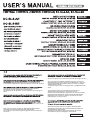 1
1
-
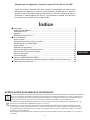 2
2
-
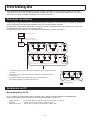 3
3
-
 4
4
-
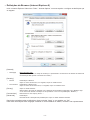 5
5
-
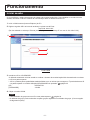 6
6
-
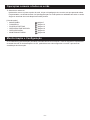 7
7
-
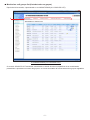 8
8
-
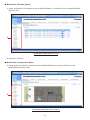 9
9
-
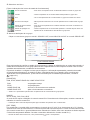 10
10
-
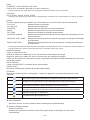 11
11
-
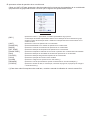 12
12
-
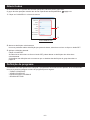 13
13
-
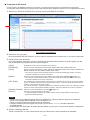 14
14
-
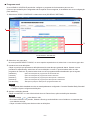 15
15
-
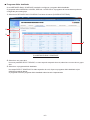 16
16
-
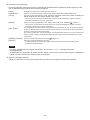 17
17
-
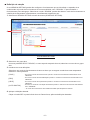 18
18
-
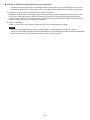 19
19
-
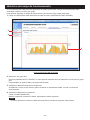 20
20
-
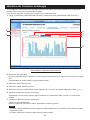 21
21
-
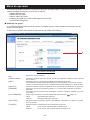 22
22
-
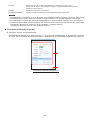 23
23
-
 24
24
-
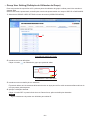 25
25
-
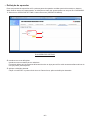 26
26
-
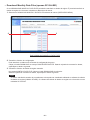 27
27
-
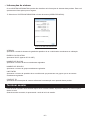 28
28
-
 29
29
-
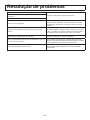 30
30
-
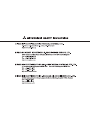 31
31
Mitsubishi Heavy Industries SC-SL4-BE/B Manual do usuário
- Tipo
- Manual do usuário
- Este manual também é adequado para
Artigos relacionados
-
Mitsubishi Heavy Industries SC-SL4-BE/B Manual do usuário
-
Mitsubishi Heavy Industries SC-SL4-AE Manual do usuário
-
Mitsubishi Heavy Industries SC-SL4-BE/B Manual do usuário
-
Mitsubishi Heavy Industries SC-SL4-AE Manual do usuário
-
Mitsubishi Heavy Industries SC-SL4-AE Guia de instalação
-
Mitsubishi Heavy Industries RC-EX3 Guia de referência